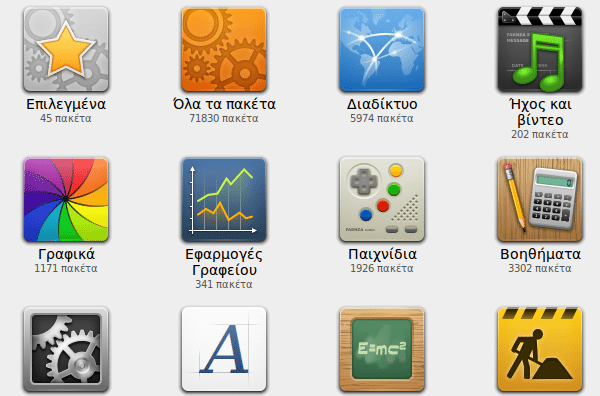Τα Windows δεν συμμετέχουν στην απεγκατάσταση εφαρμογών – κάθε πρόγραμμα έχει τον δικό του uninstaller. Στο Linux, όμως, το ίδιο το λειτουργικό σύστημα αναλαμβάνει την απεγκατάσταση εφαρμογών, είτε μέσα από το κέντρο λογισμικού είτε μέσω τερματικού. Δείτε τους τρόπους να αφαιρέσουμε εντελώς μια εφαρμογή στο Linux Mint και το Ubuntu.
Προτάσεις συνεργασίας
Τα νέα άρθρα του PCsteps
Γίνε VIP μέλος στο PCSteps
Στα Windows, για τη βαθιά απεγκατάσταση εφαρμογών θα χρειαστούμε κάποια τρίτη εφαρμογή, όπως το Revo Uninstaller ή οι υπόλοιπες που είδαμε στο σχετικό αφιέρωμα.
Στο Linux όμως δεν χρειάζεται κάποιο τρίτο πρόγραμμα. Το λειτουργικό περιέχει όλα όσα χρειαζόμαστε για την πλήρη απεγκατάσταση εφαρμογών, χωρίς να μείνει το παραμικρό ίχνος στο σύστημα.
Απεγκατάσταση εφαρμογών μέσω του κέντρου λογισμικού
Για προγράμματα που έχουμε εγκαταστήσει μέσα από το κέντρο λογισμικού, ή που ήταν προεγκατεστημένα στο σύστημα, η απλούστερη μέθοδος για την απεγκατάσταση εφαρμογών είναι επίσης από το κέντρο λογισμικού.
Στο Ubuntu αρκεί να πάμε στην επιλογή “Εγκατεστημένα”.
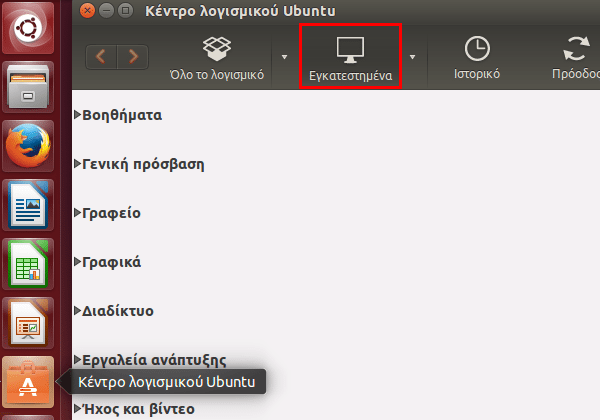
Μπορούμε είτε να ψάξουμε καθεμία από τις κατηγορίες, ή, ακόμα καλύτερα, να κάνουμε αναζήτηση.
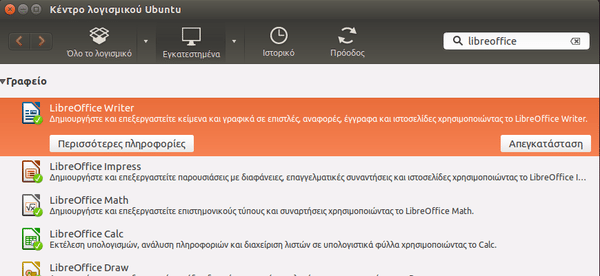
Αν μαζί με μια εφαρμογή πρέπει να απεγκατασταθούν και κάποια τρίτα πακέτα λογισμικού – στο παράδειγμα, τα αρχεία βοήθειας – το κέντρο λογισμικού θα μας ενημερώσει.
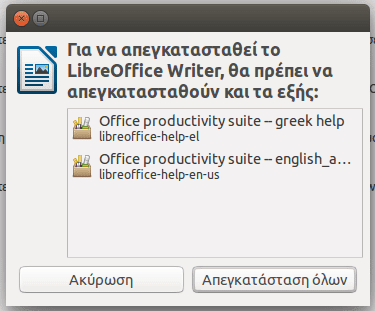
Με τον ίδιο τρόπο λειτουργεί η απεγκατάσταση εφαρμογών στο Linux Mint με το διαχειριστή λογισμικού.
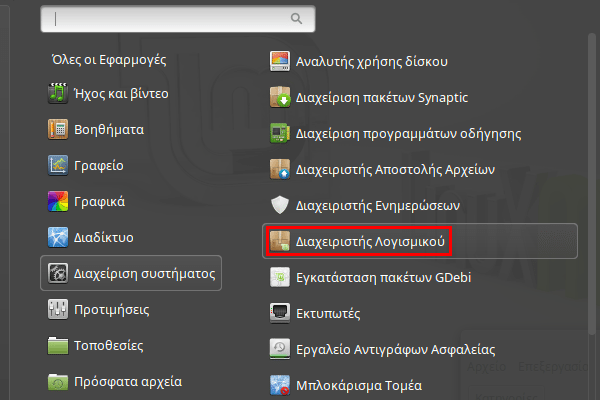
Αρκεί σε οποιαδήποτε κατηγορία να πάμε στο μενού “Προβολή” και να ξε-τσεκάρουμε τα “Διαθέσιμα πακέτα”, ώστε να εμφανίζονται μόνο τα εγκατεστημένα.
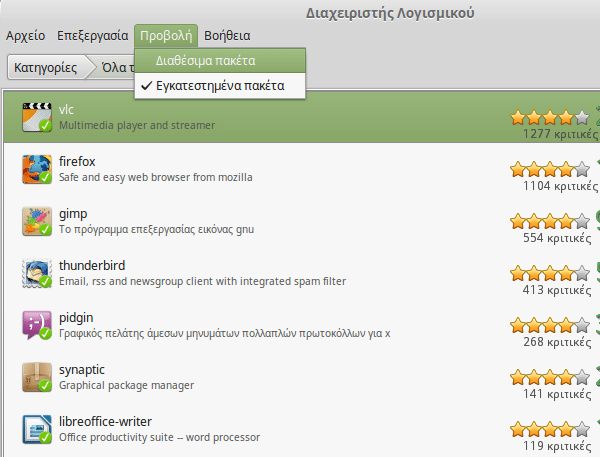
Ανοίγοντας το πακέτο της επιλογής μας, θα βρούμε την επιλογή “Αφαίρεση”.
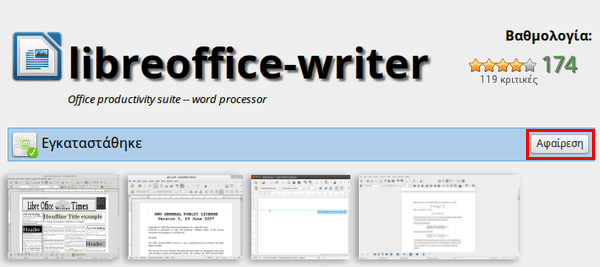
Ομοίως και εδώ θα ενημερωθούμε για επιπλέον πακέτα λογισμικού που θα απεγκατασταθούν μαζί.
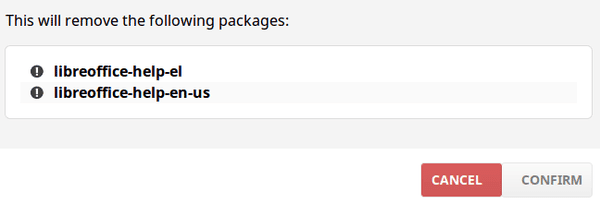
Απεγκατάσταση εφαρμογών μέσω του τερματικού
Ενώ το κέντρο και ο διαχειριστής λογισμικού θα αφαιρέσουν τις εφαρμογές, αν μας ενδιαφέρει η απεγκατάσταση εφαρμογών σε βάθος, το τερματικό είναι η καλύτερη επιλογή.
Βλέπετε, όταν εγκαθιστούμε μια εφαρμογή όπως πχ ο VLC, με την εντολή:
sudo apt-get install vlc
…μαζί με τον VLC εγκαθίστανται κυριολεκτικά δεκάδες άλλα πακέτα λογισμικού που απαιτούνται για τη λειτουργία του.
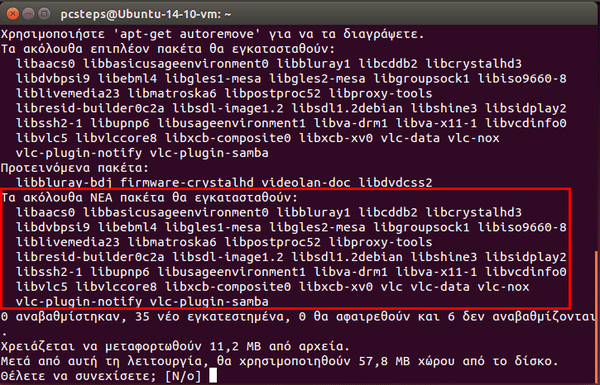
Μόνο μέσα από το τερματικό θα μπορέσουμε να απεγκαταστήσουμε όλα τα πακέτα που δεν είναι πλέον απαραίτητα για το σύστημα. Και για αυτό είναι απαραίτητη μια σειρά από εντολές.
Ανοίγουμε ένα τερματικό με ctrl+alt+T και τρέχουμε αρχικά την εντολή:
sudo apt-get purge (όνομα πακέτου)
Στο παράδειγμα με τον VLC, το sudo apt-get purge vlc θα αφαιρέσει την εφαρμογή και τυχών αρχεία ρυθμίσεων τα οποία δεν βρίσκονται στον προσωπικό μας φάκελο /home.
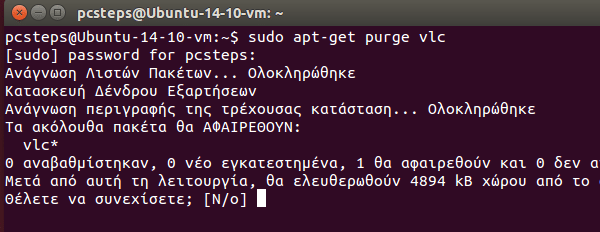
Θυμίζουμε, για τους αρχάριους στο Linux, πως όταν χρησιμοποιούμε το sudo και μας ζητηθεί ο κωδικός του λογαριασμού μας, δεν θα φαίνεται κάτι καθώς τον γράφουμε (αστεράκια, τελείες κλπ), απλά τον εισάγουμε και πατάμε enter.
Αφού εισάγουμε y στο “θέλετε να συνεχίσετε” και ολοκληρωθεί η απεγκατάσταση, τρέχουμε με τη σειρά τις παρακάτω εντολές:
sudo apt-get update sudo apt-get autoclean sudo apt-get autoremove
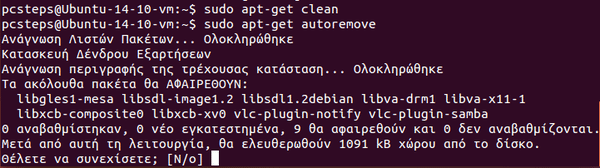
Οι εντολές αυτές θα βρουν ποια πακέτα δεν είναι απαραίτητα για το σύστημα ή για άλλες εφαρμογές, τώρα που αφαιρέσαμε το VLC, όπως τα vlc-plugin-notify και vlc-plugin-samba, για να τα αφαιρέσουν.
Πάντως, για την απεγκατάσταση εφαρμογών μέσω του τερματικού χρειάζεται να γνωρίζουμε το ακριβές όνομα της εφαρμογής.
Για παράδειγμα, αν έχουμε εγκαταστήσει τον Chrome στο Linux Mint ή το Ubuntu, το να τρέξουμε την εντολή sudo apt-get purge chrome δεν θα οδηγήσει πουθενά.
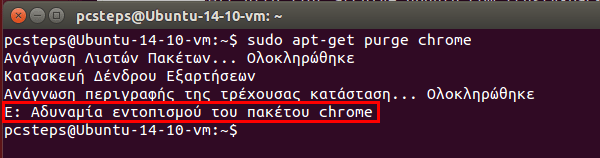
Όπως θα δείτε και στον οδηγό της εγκατάστασης, το πλήρες όνομα πακέτου είναι google-chrome-stable. Ως εκ τούτου, η σωστή εντολή είναι:
sudo apt-get purge google-chrome-stable
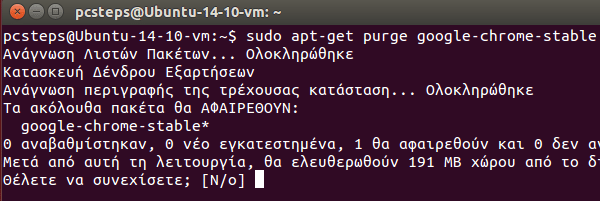
Αφαίρεση repository
Για την εγκατάσταση ορισμένων εφαρμογών, είναι πιθανό να χρειαστεί να προσθέσουμε στο σύστημα το repository για τις εφαρμογές αυτές, συνήθως με την εντολή sudo add-apt-repository ppa:(όνομα repository)/ppa
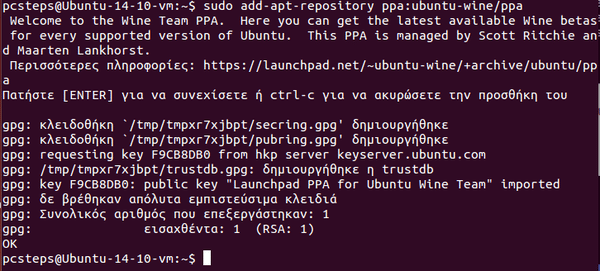
Μετά την απεγκατάσταση εφαρμογών για τις οποίες προσθέσαμε repository, μας είναι άχρηστο για το σύστημα, και καλό είναι να το αφαιρέσουμε. Η αφαίρεση γίνεται με την ίδια εντολή, με την παράμετρο –remove.
Για παράδειγμα, για να αφαιρέσουμε το repository του Wine τρέχουμε την εντολή:
sudo add-apt-repository --remove ppa:ubuntu-wine/ppa
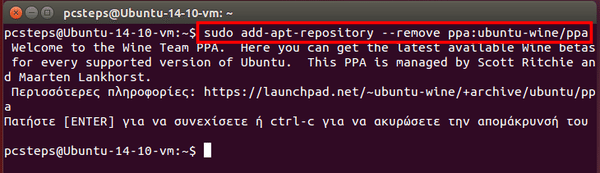
Να σημειωθεί πως το όνομα του repository δεν είναι απαραίτητα το ίδιο με το όνομα της εφαρμογής (που για το Wine είναι σκέτο wine). Από την εντολή για την προσθήκη του repository βρίσκουμε το σωστό όνομα για να το αφαιρέσουμε.
Αφαίρεση προσωπικών ρυθμίσεων των εφαρμογών
Όποιες και όσες από τις παραπάνω μεθόδους και αν ακολουθήσουμε, στις εφαρμογές που έχουμε τρέξει τουλάχιστον μία φορά έχει δημιουργηθεί ένας φάκελος στον προσωπικό μας φάκελο, που περιέχει τις ρυθμίσεις της εφαρμογής.
Αυτοί οι φάκελοι των ρυθμίσεων είναι κρυφοί. Για να τους δούμε, θα πρέπει στον προσωπικό φάκελο να πατήσουμε ctrl+H.
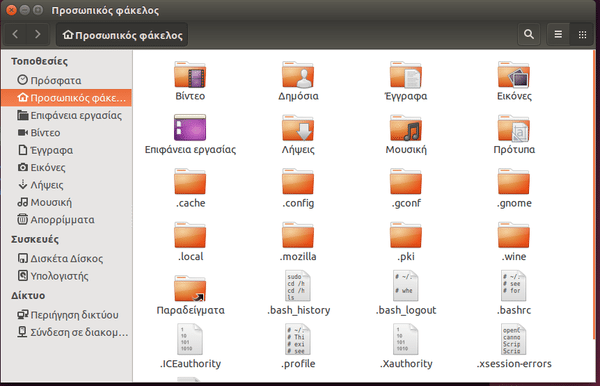
Τα κρυφά αρχεία και φάκελοι στο Linux έχουν μια τελεία στην αρχή του ονόματος.
Για κάποιες εφαρμογές, όπως το Wine ή ο Firefox, θα βρούμε το φάκελο με τις ρυθμίσεις χύμα στο /home.
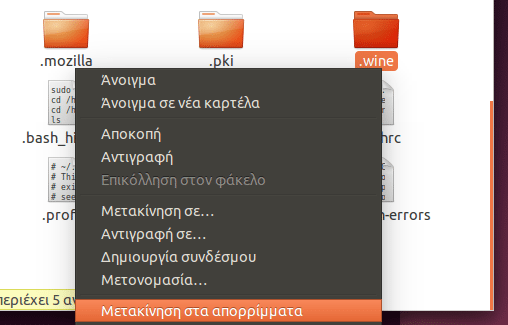
Άλλες εφαρμογές, όπως o Google Chrome ή ο VLC έχουν τους φακέλους των ρυθμίσεων μέσα στο /home/.config.
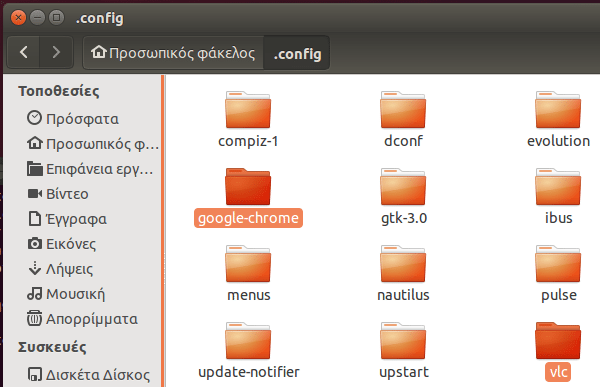
Κάποιες εφαρμογές μπορεί να έχουν αρχεία και στο /home/.local/share.
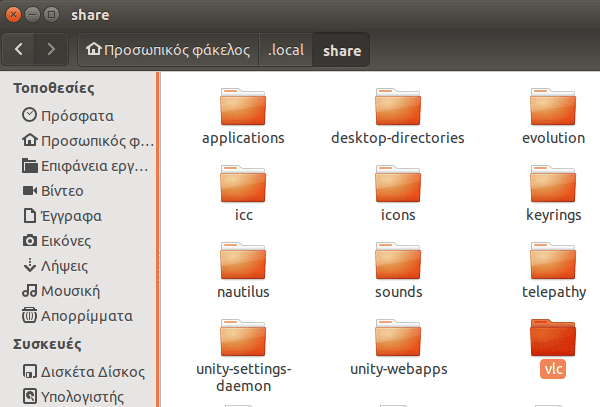
Διαγράφοντας τους αντίστοιχους φακέλους, έχουμε ολοκληρώσει την πλήρη απεγκατάσταση εφαρμογών.
Υπάρχει μέθοδος για ακόμα βαθύτερη απεγκατάσταση εφαρμογών?
Τα παραπάνω είναι αντικειμενικά αρκετά για να καθαρίσει το σύστημά μας από μια εφαρμογή.
Υπάρχουν ορισμένοι χρήστες, όμως, που δεν ανέχονται το παραμικρό υπόλειμμα εφαρμογής στο σύστημά τους.
Σε αυτή την περίπτωση, μπορούμε να ανοίξουμε το log της εγκατάστασης, τρέχοντας την εντολή
sudo gedit /var/log/apt/history.log
Στο αρχείο αυτό θα βρούμε αναλυτικές πληροφορίες για όποια εγκατάσταση και απεγκατάσταση έχουμε πραγματοποιήσει.
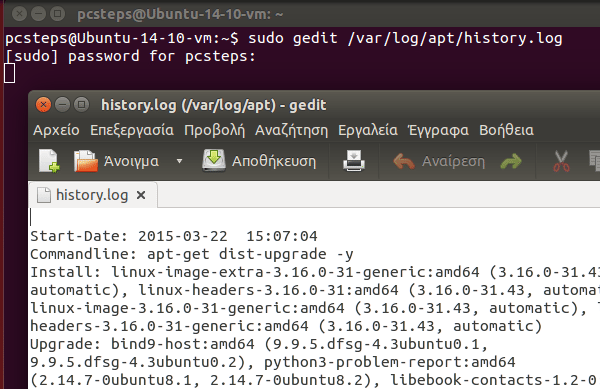
Αρκεί να βρούμε την εγκατάσταση της εφαρμογής, έστω στο παράδειγμα του VLC…
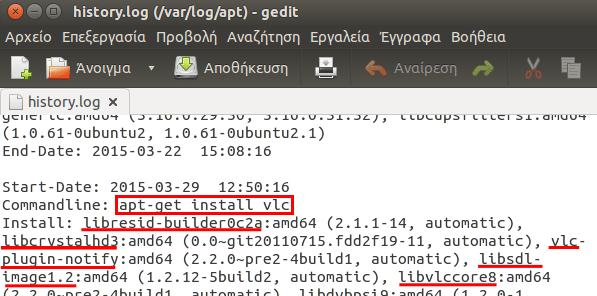
Αγνοούμε αυτό που γράφει μετά την άνω-κάτω τελεία και μέσα στις παρενθέσεις, και έχουμε έτσι τα ονόματα όλων των πακέτων που εγκαταστάθηκαν μαζί με τον VLC.
Συνεπώς, θα πρέπει να τρέξουμε την εντολή sudo apt-get purge για όλες τις εφαρμογές. Μπορούμε βέβαια να ορίσουμε πάνω από μία εφαρμογές στην ίδια εντολή, δεν θα χρειαστεί να την τρέξουμε 35 φορές στην περίπτωση του VLC.

Αξίζει να μπούμε σε αυτό τον κόπο? Σε καμία περίπτωση. Υπάρχει σοβαρή πιθανότητα να αφαιρέσουμε μια εφαρμογή που να την χρειάζεται κάποιο άλλο πρόγραμμα του συστήματος, και να καταλήξει να απεγκατασταθεί και αυτό αυτόματα.
Με άλλα λόγια, η παραπάνω εντολή θα αφαιρέσει και τον VLC, παρόλο που δεν αναφέρουμε το σκέτο πακέτο “vlc”.
Για όσους όμως δεν μπορούν να κοιμηθούν το βράδυ στη σκέψη πως έχουν αχρησιμοποίητες εφαρμογές στον υπολογιστή τους, αυτή είναι η μόνη λύση.